안녕하세요 토끼에요^^
"티스토리 운영 꿀팁" 알려드립니다.
티스토리를 하면서 통계자료를 얻을때
관리자 페이지로는 도출할 수 있는 정보가 한정적입니다.
관리자 페이지 통계에서 방문 통계를 통해
유입 경로, 디바이스를 알 수 있습니다.
ex) 검색(네이버,다음,구글,줌 등...), SNS(카카오톡, 인스타그램등..), 기타(직업 유입, 기타유입), 디바이스(모바일, PC)
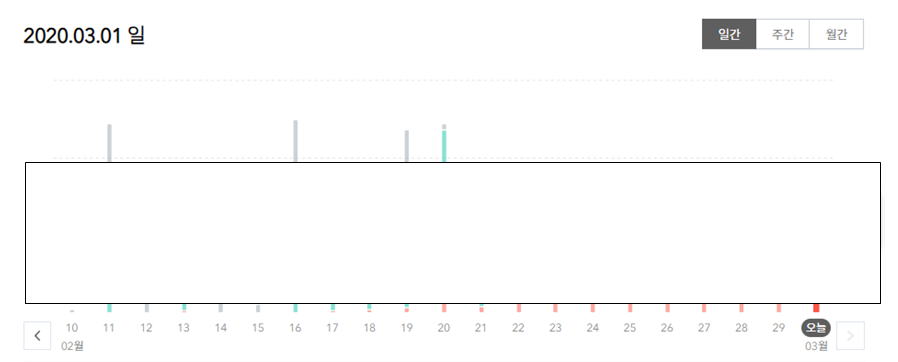
그리고 유입 경로 카테고리에서 자세한 유입 URL을 알 수 있습니다.

그런데 이러한 데이터로는 디테일한 목표를 세울 수 없습니다.
예를 들어 체류시간, 방문지역, 방문자의 페이지수는 알 수 없죠.
더 자세한 정보를 알고
이러한 정보를 가지고 목표를 세운다면
블로그의 문제점을 개선하는데 좋을 것 입니다.
물론 저도 사용하고 있습니다^^
그러면 이제 설치하는 방법을 알려드리겠습니다.
※ (주의) 너무 간단합니다.
첫번째 먼저 구글 계정을 만드셔야겠죠?
구글 계정을 생성하시고
여기서 잠깐!!
구글애널리틱스는 구글기반으로 인터넷익스플로러 보다는
크롬 브라우저에서 사용하기가 편합니다.
크롬 설치를 안하셨다면 아래의 링크 달아드리니
설치하시고 크롬에서 진행해주세요 ^^
▼ 크롬 브라우저 설치하기 ▼
https://www.google.com/chrome/
구글애널리틱스 사이트도 링크 달아드려요~
▼ 구글애널리틱스 사이트 ▼
https://marketingplatform.google.com/about/analytics/
아래와 같은 사이트가 나타납니다.
애널리틱스 로그인을 누르고 가입을 해주세요.
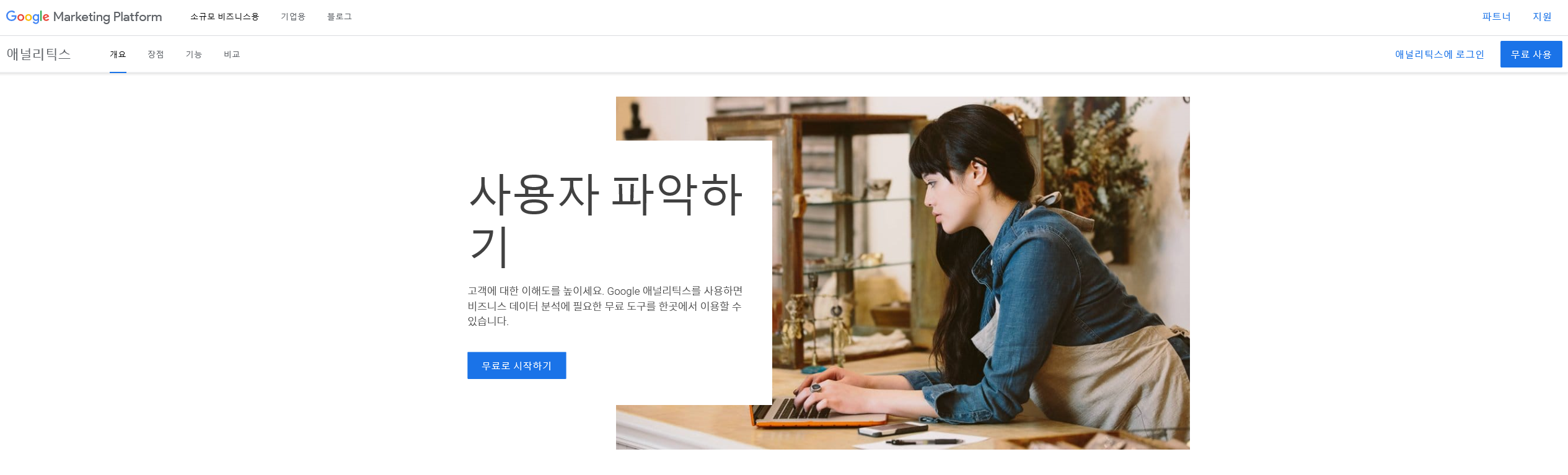
계정 이름을 넣고 다음단계로 이동해주세요~

웹으로 선택해주시고 다음으로 고고~

다음은 속성입니다. 웹사이트 이름과 웹사이트 URL 넣고
업종 카테고리와 시간대는 대한민국으로 선택하세요.
여기서 URL은 "http://" "https://" 인지 선택해주세요.

계정 만들기를 하셨다면
화면 왼쪽 하단 톱니바퀴 모양의 관리를 누르고
속성에서 추정정보-> 추적코드를 선택하시면
아래의 추적ID를 확인하실 수 있는데 추적ID를 복사해주세요.

복사를 하셨다면 다시 티스토리로 돌아와서
"플러그인" 을 선택하시면 구글 애널리틱스를 찾을 수 있습니다.
여기 클릭하시고

추적ID에 복사했던 추적ID를 넣어주시면 끝입니다.
찹 쉽죠~?

잘 적용됐으면 아래와 같이 "사용중"으로 확인 하실 수 있고
구글애널틱스 들어가서 잠재고객 -> 개요 들어가시면 데이터 수집되는것을 볼 수 있습니다.


간단히 설치방법만 알려드렸습니다.
앞으로 데이터를 활용해서 무엇을 할 수 있는지에 대해 알아볼려고 합니다.
또한 구글애널리틱스 외에 네이버서치어드바이저와 구글서치콘솔을 활용하여
네이버와 구글에서도 유입자가 발생 및 최적화에 도움이 될 수 있도록 정보를 공유해 드리겠습니다.
이만 토끼였습니다 ^^
아래에 최근 실검까지 올랐던 "폰폰테스트" 글도 올려드리니
재미로 구경해주세요 ㅎㅎ
https://jini-rabbit.tistory.com/35
[폰폰] FonFon 테스트 "이상형", "나" 만들기
안녕하세요 토끼에요^^ 오늘은 재밌는 테스트가 실시간검색에 떠 있어서 소개를 해보려고 합니다. 다들 지친 일상에서 머리 한번 재미로 식혀보세요~ 이름은 폰폰 테스트!!, FonFon이라고 포털사이트에서 검색하시..
jini-rabbit.tistory.com
'티스토리 꿀팁' 카테고리의 다른 글
| [구글 애드센스 핀 번호🔑] 등록방법과 도착 후기🔎 feat. SC제일은행 (0) | 2020.05.24 |
|---|---|
| [티스토리 글쓰기✏️] 시선👀을 사로잡는 썸네일 쉽게 만들기 (2) | 2020.05.15 |
| [티스토리] 애드센스 승인 어렵지 않아요~! (리뷰 + 초보자 버전) (13) | 2020.03.17 |
| [티스토리] “구글서치콘솔” 활용하여 최적화하기. (8) | 2020.03.08 |
| [티스토리] 블로그 필수 네이버서치어드바이저 등록! feat. 아주 쉽게 (0) | 2020.03.04 |




댓글